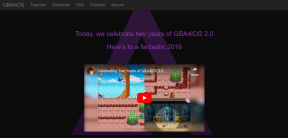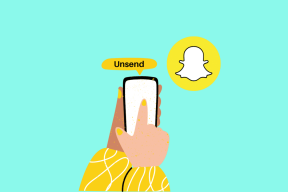4 måder at rotere et billede på i Google Docs
Miscellanea / / November 28, 2021
Google Docs er et kraftfuldt tekstbehandlingsprogram i Googles produktivitetspakke. Det giver mulighed for samarbejde i realtid mellem redaktører samt forskellige muligheder for at dele dokumenter. Fordi dokumenterne er i skyen og knyttet til en Google-konto, kan brugere og ejere af Google Docs få adgang til dem på enhver computer. Filerne gemmes online og kan tilgås fra hvor som helst og enhver enhed. Det giver dig mulighed for at dele din fil online, så flere personer kan arbejde på et enkelt dokument samtidigt. Der er ikke flere sikkerhedskopieringsproblemer, da det automatisk gemmer dine dokumenter.
Derudover opbevares en revisionshistorik, som giver redaktører adgang til enhver version af dokumentet og fører en log over, hvilke redigeringer der blev foretaget af hvem. Endelig kan Google Docs konverteres til forskellige formater (såsom Microsoft Word eller PDF), og du kan også redigere Microsoft Word-dokumenter.
Hjælp til Docs Editors Oversigt over Google Docs, Sheets og Slides skitserer Google Docs som:
- Upload en Word-dokument og konverter den til en Google-dokument.
- Formater dine dokumenter ved at justere margener, mellemrum, skrifttyper og farver – og alle sådanne ting.
- Du kan dele dit dokument eller invitere andre personer til at samarbejde om et dokument med dig og give dem adgang til at redigere, kommentere eller se
- Ved hjælp af Google Docs kan du samarbejde online i realtid. Det vil sige, at flere brugere kan redigere dit dokument på samme tid.
- Det er også muligt at se dit dokuments revisionshistorik. Du kan gå tilbage til enhver tidligere version af dit dokument.
- Download et Google-dokument til dit skrivebord i forskellige formater.
- Du kan oversætte et dokument til et andet sprog.
- Du kan vedhæfte dine dokumenter til en e-mail og sende dem til andre personer.

Mange mennesker bruger billeder i deres dokumenter, da de gør dokumentet informativt og attraktivt. Så lad os se, hvordan du roterer et billede i Google Docs på din pc eller bærbare computer.
Indhold
- 4 måder at rotere et billede på i Google Docs
- Metode 1: Rotation af et billede ved hjælp af håndtaget
- Metode 2: Roter billedet ved hjælp af billedindstillinger
- Metode 3: Inkluder billedet som en tegning
- Metode 4: Billedrotation i Google Docs-appen
4 måder at rotere et billede på i Google Docs
Metode 1: Rotation af et billede ved hjælp af håndtaget
1. Først skal du tilføje et billede til Google Docs ved Indsæt > Billede. Du kan uploade et billede fra din enhed, eller også kan du vælge en af de andre tilgængelige muligheder.

2. Du kan også tilføje et billede ved at klikke på Billedikon placeret på panelet i Google Docs.
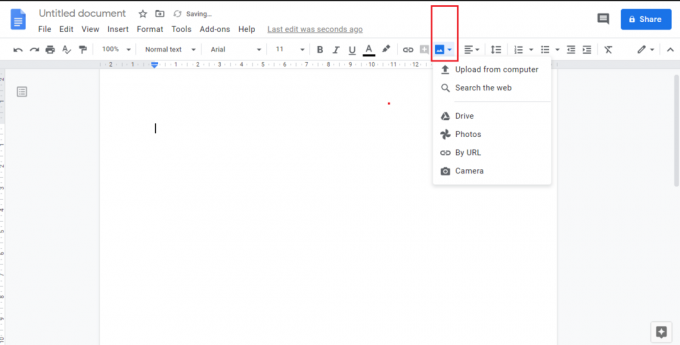
3. Når du har tilføjet billedet, klik på det billede.
4. Hold markøren over Drej håndtag (den lille cirkel fremhævet på skærmbilledet).
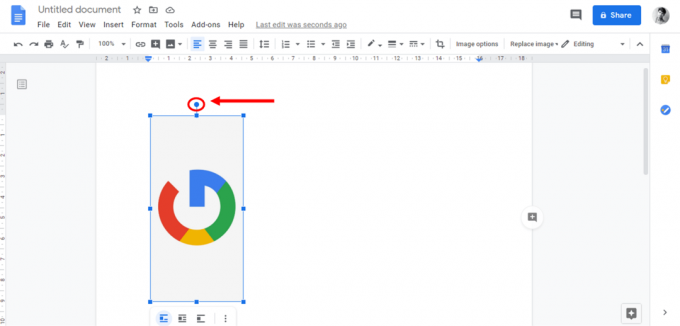
5. Markøren vil chænge til et plussymbol. Klik og hold Drej håndtaget og træk med musen.
6. Du kan se dit billede rotere. Brug dette håndtag til at vende dine billeder i Docs.

Store! Du kan rotere ethvert billede i Google Docs ved hjælp af rotationshåndtaget.
Metode 2: Roter billedet ved hjælp af billedindstillinger
1. Når du har indsat dit billede, skal du klikke på dit billede. Fra Format menu, Vælg Billede > Billedindstillinger.
2. Du kan også åbne Billedindstillinger fra panelet.
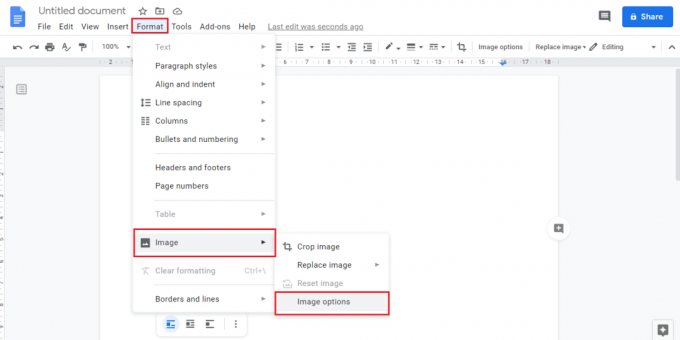
3. Når du klikker på dit billede, vil nogle muligheder blive vist i bunden af billedet. Klik på menu med tre prikker ikon, og vælg derefter Alle billedindstillinger.
4. Alternativt kan du højreklikke på billedet og vælge Billedindstillinger.
5. Billedindstillingerne vises i højre side af dit dokument.
6. Juster vinklen ved at give en værdi manuelt eller klik på rotationsikonet.
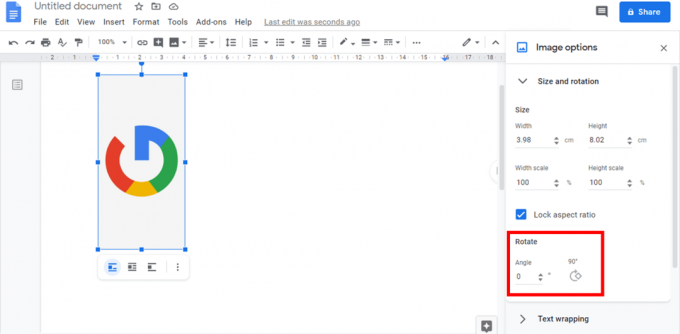
Sådan kan du nemt roter billedet til enhver ønsket vinkel i Google Docs.
Læs også:Sådan gennemstreges tekst i Google Docs
Metode 3: Inkluder billedet som en tegning
Du kan inkludere dit billede som en tegning i dit dokument for at rotere billedet.
1. Først skal du klikke på Indsæt menuen og hold musen over Tegning. Vælg Ny mulighed.

2. Et pop op-vindue med navnet Tegning vises på din skærm. Tilføj dit billede til tegnepanelet ved at klikke på Billedikon.

3. Du kan bruge Rotationshåndtag for at rotere billedet. Ellers gå til Handlinger> Roter.
4. Vælg den type rotation, du har brug for, fra listen over muligheder.
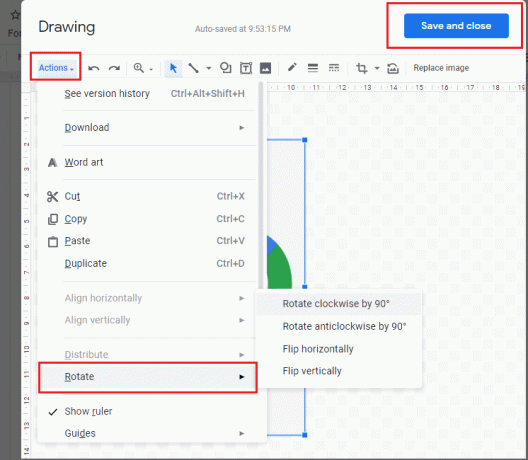
5. Du kan også højreklikke på dit billede og vælge Rotere.
6. Når du er i stand til at rotere billedet ved hjælp af ovenstående trin, vælge Gem og luk fra øverste højre hjørne af Tegning vindue.
Metode 4: Billedrotation i Google Docs-appen
Hvis du vil rotere et billede i Google Docs-applikationen på din smartphone-enhed, kan du gøre det ved hjælp af Udskriftslayout mulighed.
1. Åben Google Docs på din smartphone og tilføj dit billede. Vælg Mere ikonet (tre prikker) fra øverste højre hjørne af applikationsskærmen.
2. Slå til Udskriftslayout mulighed.
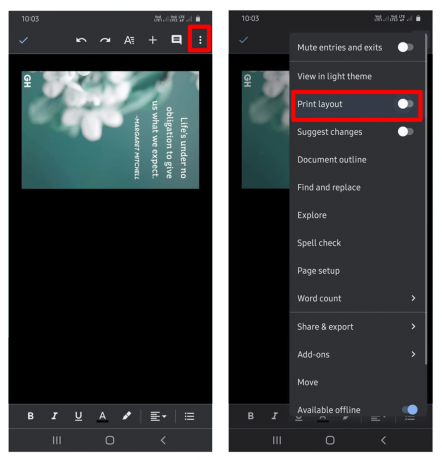
3. Klik på dit billede og rotationshåndtaget vises. Du kan bruge den til at justere rotationen af dit billede.
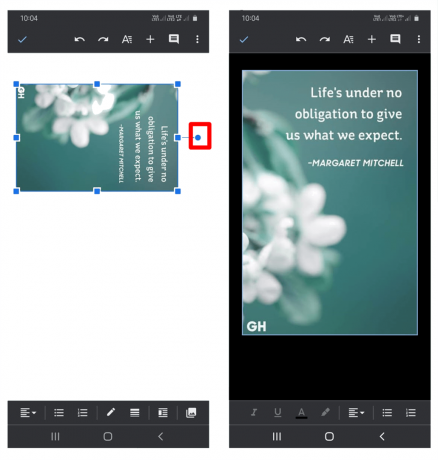
4. Når du har roteret dit billede, skal du slukke for Udskriftslayout mulighed.
Tak! Du har roteret dit billede ved hjælp af Google Docs på din smartphone.
Anbefalede:
- Sådan slår du SafeSearch fra på Google
- 10 bedste Office-apps til Android
Jeg håber, at denne artikel var nyttig og du var i stand til at rotere billede i Google Docs. Så hvis dette var nyttigt, så pledel denne artikel med dine kolleger og venner, der bruger Google Docs.